クロス集計等で、集計表の体裁を整える時に大変重宝します。
「商品名」毎に「金額」と「数量」を集計するピボットテーブルがあった時、
フィールドリストで2つ以上の値のフィールドを値のボックスに入れると、「Σ値」と言う架空のフィールドが列か、行のボックスに表示されます。
列方向に並べて表示させたい場合は「Σ値」を列ラベルに移動させます。

すると、このように、商品名毎に「金額」の右側に「数量」が表示されました。
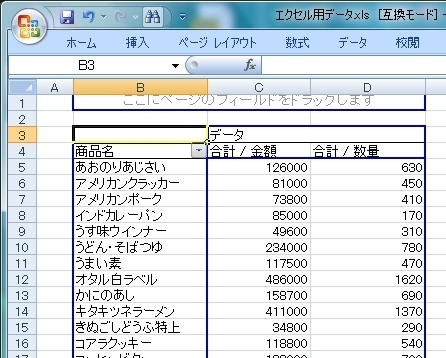
次に、「Σ値」を行ラベルのボックスに移動させます。
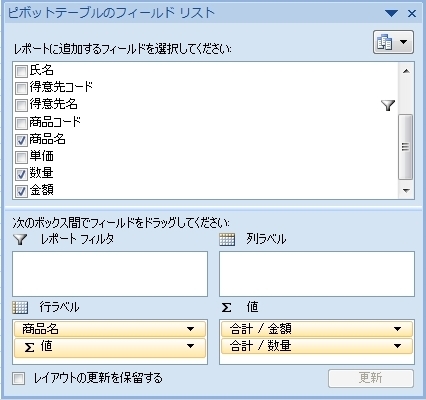
すると、金額の下の行に数量が表示されます。
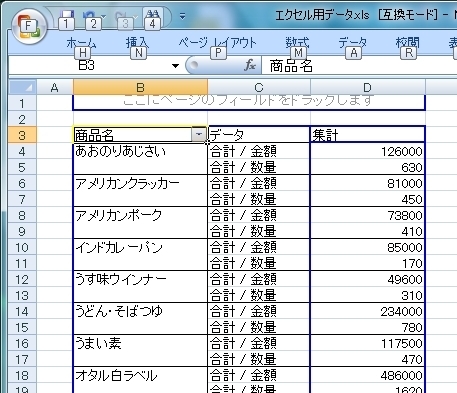
ここで、「金額」と「数量」のどちらを左(または上)表示させるかは、値ボックスの入っている「金額」と「数量」の順番を入れ替えればOKです。
また、フィールドリストの行ラベルのボックスには「商品名」の下に「Σ値」が入っていますが、この順番を入れ替えるとどうなるでしょうか?やってみましょう。
「Σ値」をドラッグして「商品名」の上に持ってきます。
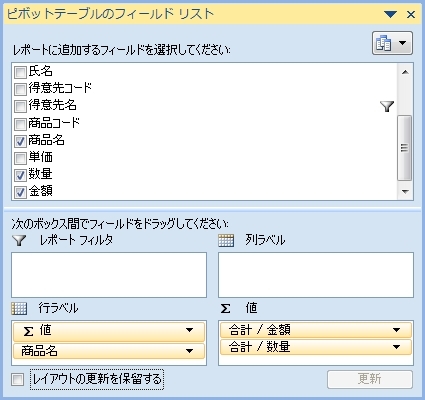
すると、「商品名」の前に「金額」・「数量」の値のフィールドが表示され、まず「金額」の「商品名」毎の集計、その下に「数量」の「商品名」毎の集計が表示されます。
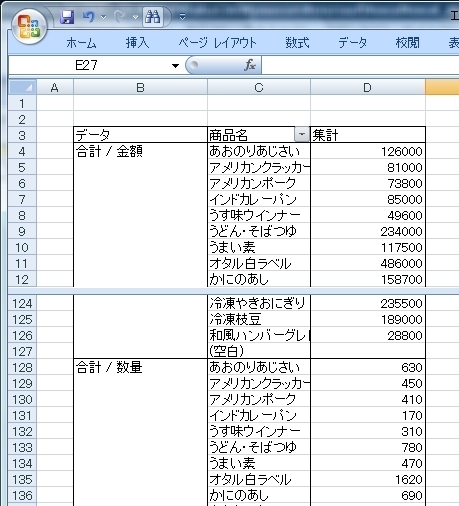
関連ページ
クロス集計で複数の値の表示位置(配置)を変えてみた

